Недавно выпущенное обновление Windows 8.1 значительно упрощает использование приложений Магазина Windows для пользователей мыши и клавиатуры. С настройками по умолчанию приложения Магазина Windows теперь имеют кнопки закрытия и минимизации, и всегда можно получить доступ к панели задач из приложений Магазина, просто переместив курсор мыши к нижнему краю экрана.
В дополнение к вышеупомянутым функциям, запущенные приложения Магазина теперь отображаются на панели задач, и можно прикрепить Магазин приложений к панели задач, не используя сторонние инструменты, которые выходят для Windows 8 и Windows 8.1. Хотя это удобная функция, и большинство пользователей довольны этой функцией, некоторые пользователи могут захотеть запретить или остановить появление приложений Магазина Windows на панели задач.

Проблема с вышеуказанной функцией заключается в том, что если вы запускаете десятки приложений Магазина Windows, таких как приложения «Почта», «Календарь» и «Музыка», в фоновом режиме, все эти приложения появляются на панели задач и создают загроможденную красивую панель задач. Поскольку всегда можно получить доступ к запущенным приложениям Магазина Windows, переместив курсор мыши в верхний левый угол экрана или воспользовавшись сочетанием клавиш Alt + Tab, имеет смысл отключить функцию, отображающую запуск приложений Магазина Windows на панели задач.
К счастью, вам не нужно редактировать реестр Windows, чтобы приложения Магазина не появлялись на панели задач. Опция присутствует в панели задач и свойства навигации, чтобы включить или отключить функцию.
ПРИМЕЧАНИЕ 1. Обратите внимание, что отключение функции «Показать приложения Магазина Windows» на панели задач не помешает вам закрепить приложения Магазина на панели задач, а приложения, закрепленные на панели задач, продолжат появляться на панели задач. Например, если вы закрепили на панели задач только приложение «Почта», все приложения Магазина, кроме приложения «Почта», не будут отображаться на панели задач.
ПРИМЕЧАНИЕ 2. Эта функция доступна только в Windows 8.1 Update и недоступна в Windows 8 и Windows 8.1. Вы можете обновить установку Windows 8 / 8.1 до Windows 8.1 Update бесплатно.
Запретить отображение приложений магазина на панели задач
Шаг 1. Переключитесь на среду рабочего стола.
Шаг 2: Щелкните правой кнопкой мыши пустое место на панели задач и выберите Свойства, чтобы открыть панель задач и свойства навигации.
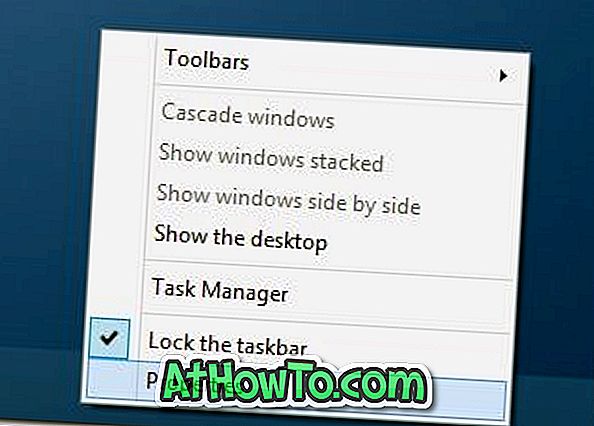
Шаг 3. На вкладке «Панель задач» снимите флажок «Показать приложения Магазина Windows» на панели задач.
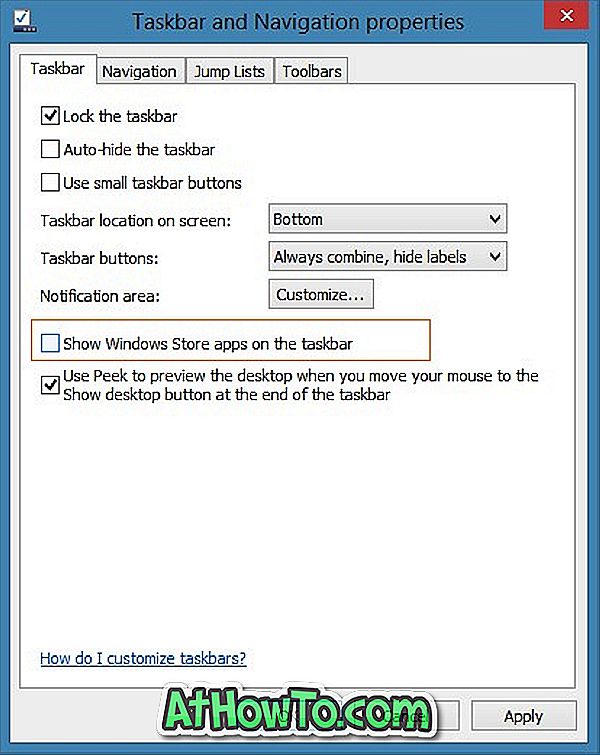
Шаг 4: Нажмите кнопку «Применить» и закройте панель задач и свойства навигации. Это оно! С этого момента запущенные приложения Магазина не будут отображаться на панели задач, если вы не прикрепили приложение к панели задач.
Как добавить или удалить кнопку «Параметры электропитания» в руководстве по экрану «Пуск» также может вас заинтересовать.













